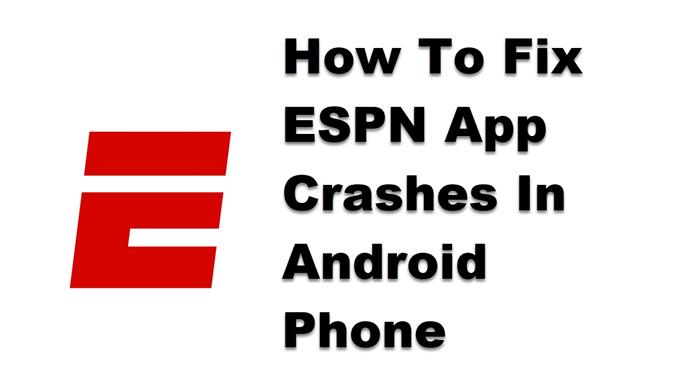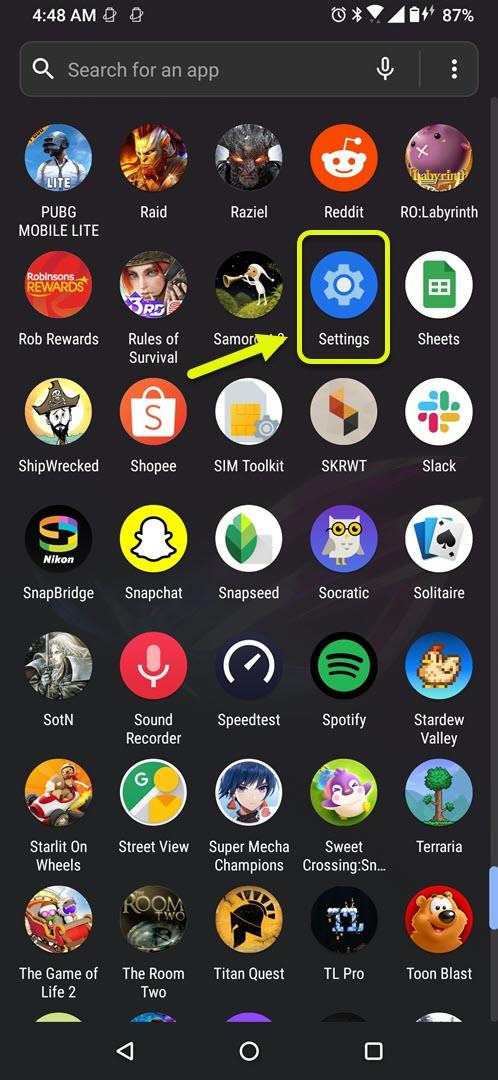De ESPN-app crasht bij een Android-telefoonprobleem treedt meestal op wanneer u de app probeert te starten. Dit wordt meestal veroorzaakt door verschillende factoren, waaronder beschadigde app-gegevens, verouderde app of gebrek aan telefoongeheugen. Om dit op te lossen, moet u een reeks stappen voor probleemoplossing uitvoeren.
Met de ESPN Android-app heb je toegang tot de laatste scores van je favoriete team of kun je zelfs live evenementen en shows van het ESPN-netwerk bekijken. Dit is een handige manier om op de hoogte te blijven van de laatste sportevenementen, zelfs als u onderweg bent. Het enige dat u nodig heeft, is een goede internetverbinding om de nieuwste inhoud naar uw apparaat te streamen.
Wat te doen als de ESPN-app op je Android-telefoon blijft crashen?
Een probleem dat u kunt tegenkomen tijdens het gebruik van de ESPN-app, is wanneer deze constant crasht. Hier is wat u moet doen om dit op te lossen.
Dingen om eerst te doen:
- Start de telefoon opnieuw op.
- Zorg ervoor dat uw telefoon werkt met de nieuwste softwareversie.
- Zorg ervoor dat de ESPN-app is bijgewerkt naar de nieuwste versie.
Methode 1: wis de cache en gegevens van de ESPN-app
Er zijn gevallen waarin beschadigde tijdelijke gegevens die door de app zijn opgeslagen, dit specifieke probleem kunnen veroorzaken. Om dit op te lossen, moet u de cache en gegevens van de app wissen. Houd er rekening mee dat de exacte stappen kunnen verschillen voor uw specifieke apparaatmodel.
Benodigde tijd: 3 minuten.
Tijdelijke gegevens van app verwijderen
- Tik op Instellingen.
U kunt dit doen door vanuit het startscherm omhoog te vegen en vervolgens op het pictogram Instellingen te tikken.
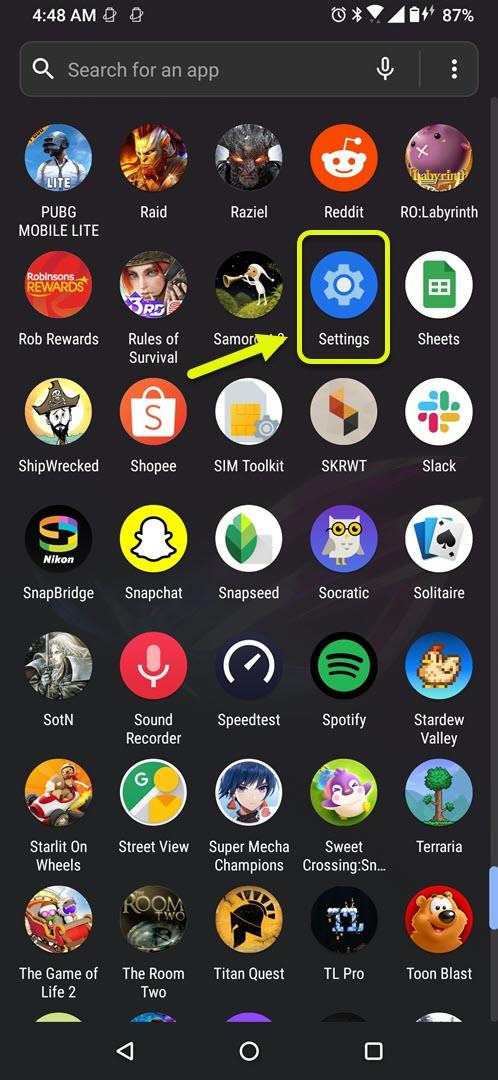
- Tik op Apps en meldingen.
Hier kunt u uw app-instellingen beheren.

- Tik op Alle apps weergeven.
Hiermee worden alle apps weergegeven die op uw telefoon zijn geïnstalleerd.

- Tik op ESPN.
Hierdoor worden de app-toestemmingsmelding en opslaginformatie geopend.

- Tik op Opslag en cache.
Hiermee worden de app-opslag en toestemmingsinstellingen geopend.

- Tik op Opslag wissen en Cache wissen en zorg ervoor dat u uw actie bevestigt.
Hiermee worden de tijdelijke gegevens verwijderd die door de app zijn opgeslagen.

Na het uitvoeren van deze stappen wordt de app teruggezet naar de oorspronkelijke staat. Probeer te controleren of het probleem zich nog steeds voordoet.
Methode 2: Installeer de ESPN-app opnieuw om app-crashes te verhelpen
Het is altijd mogelijk dat het probleem wordt veroorzaakt door een beschadigde game-installatie. Als dit het geval is, moet u gewoon de app verwijderen en vervolgens een nieuwe versie downloaden en installeren vanuit de Google Play Store.
Na het uitvoeren van de bovenstaande stappen, zult u met succes de ESPN-app-crashes in het Android-probleem oplossen.
Bezoek ons androidhow YouTube-kanaal voor meer video’s over het oplossen van problemen.
Lees ook:
- Hoe te repareren ESPN kan geen video afspelen op Android-telefoon